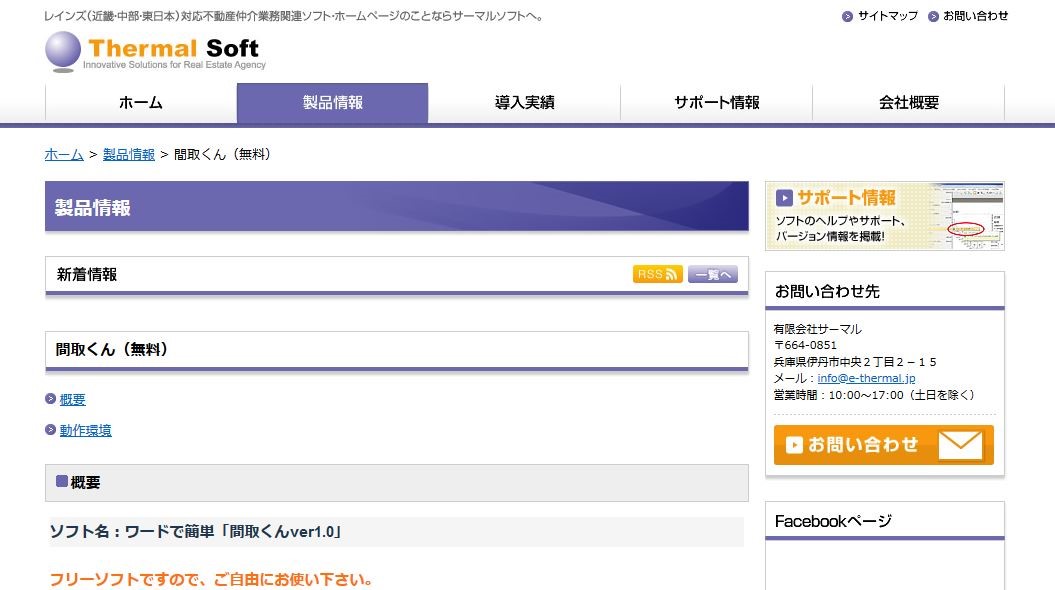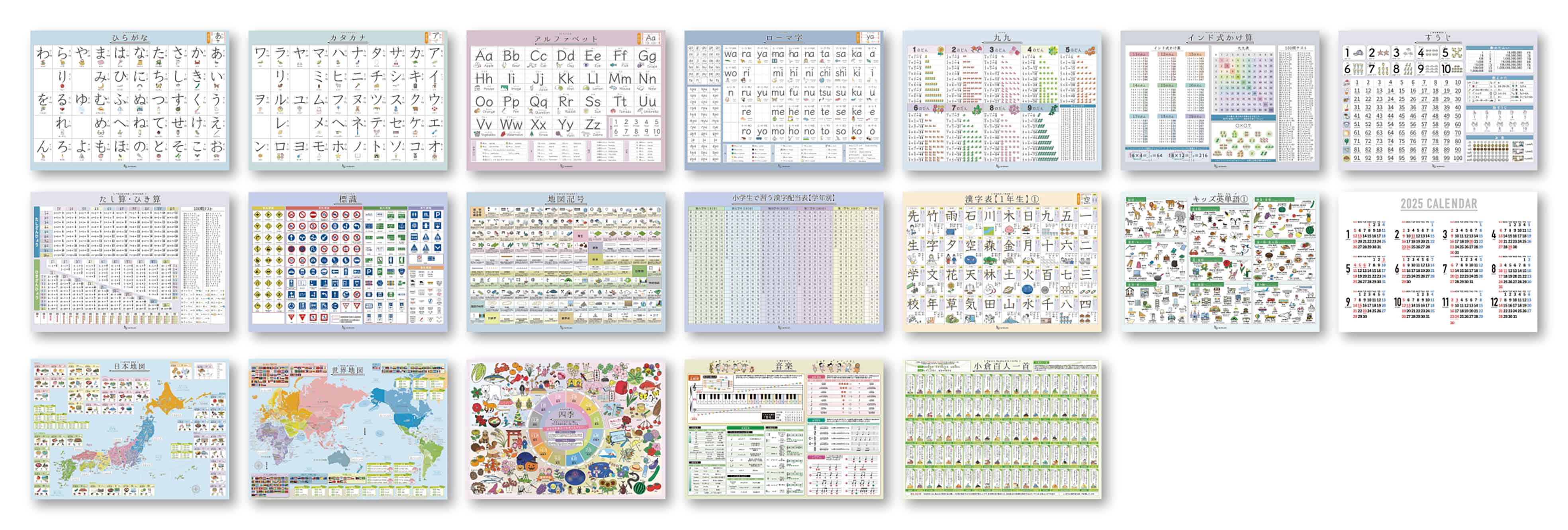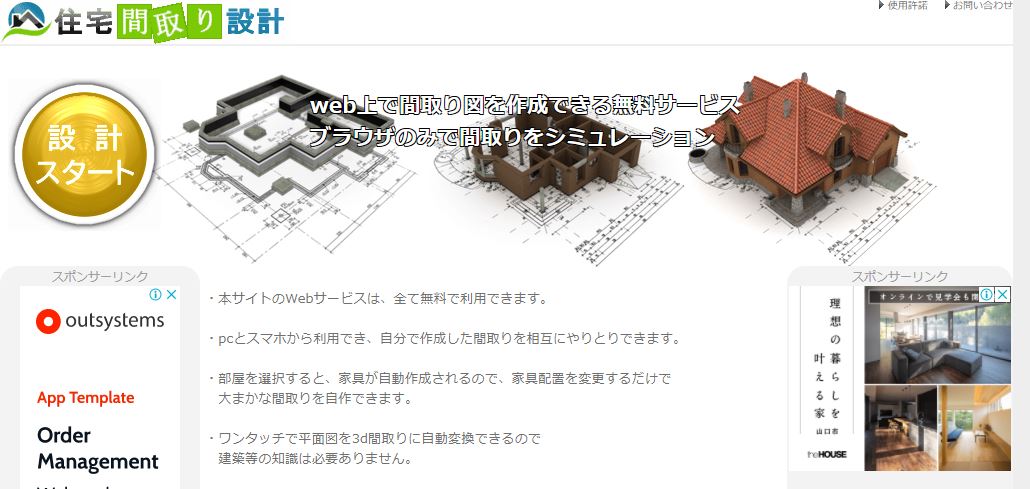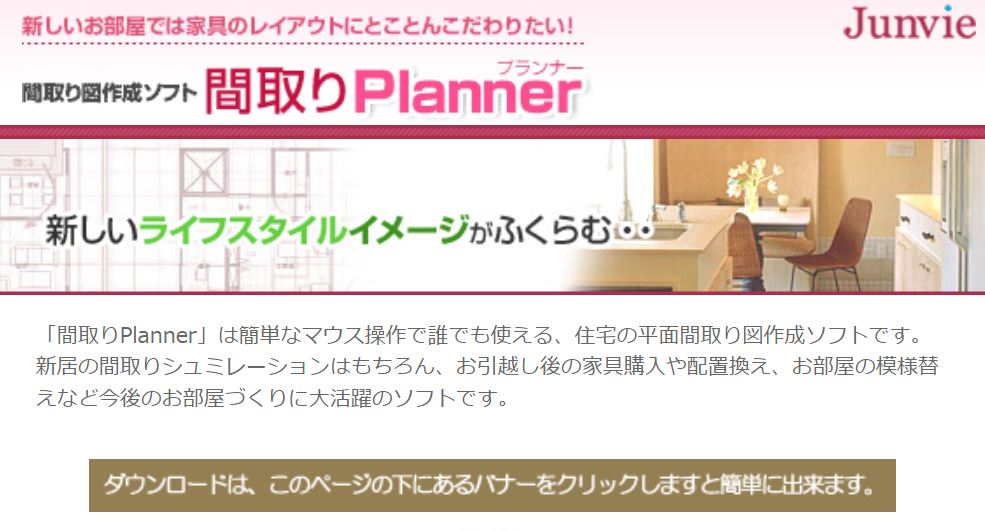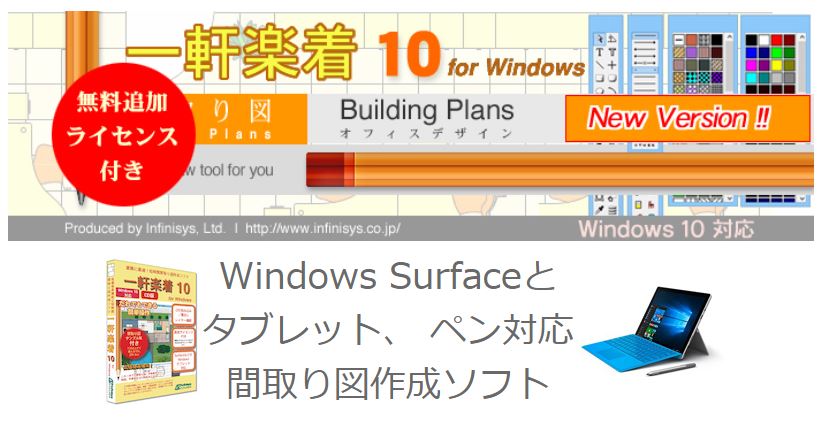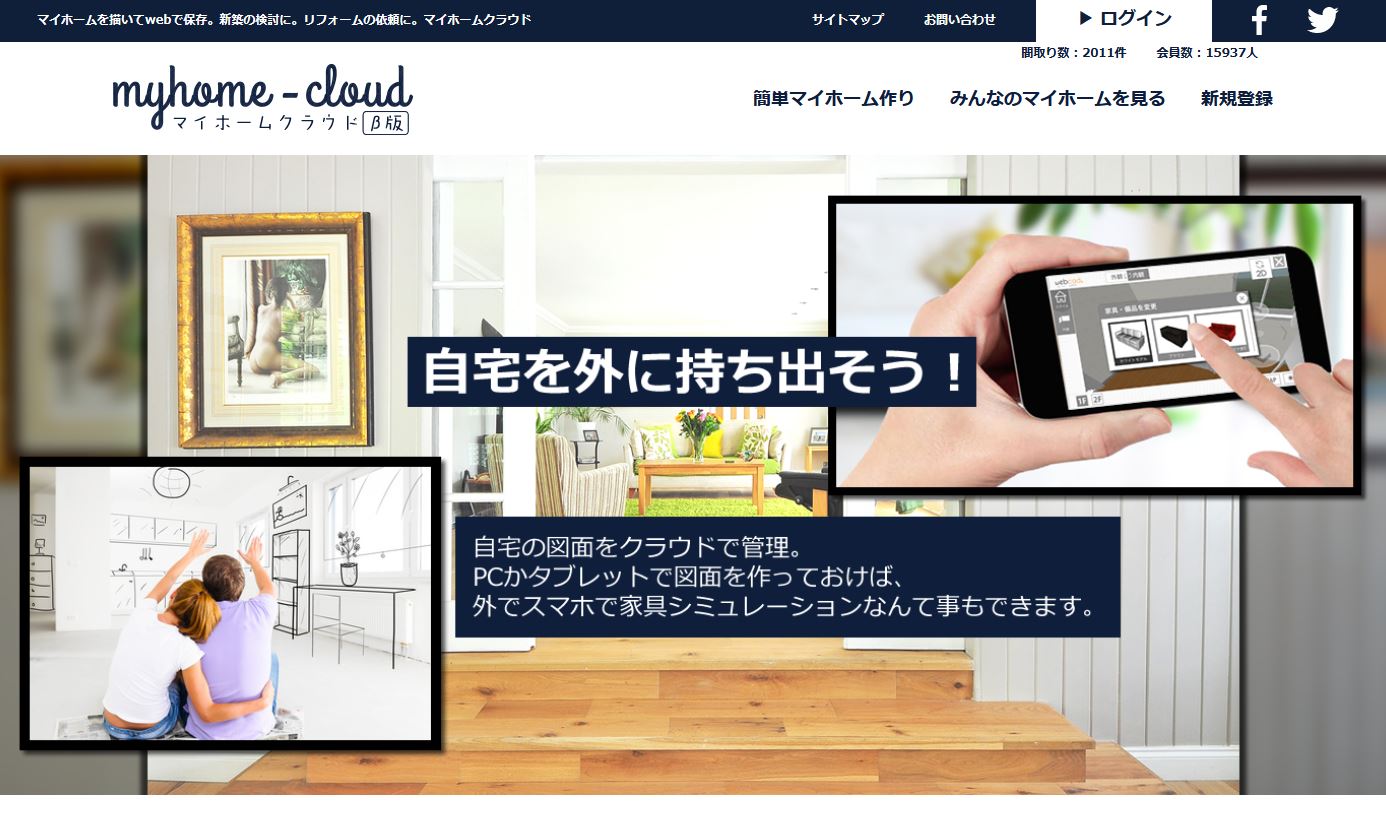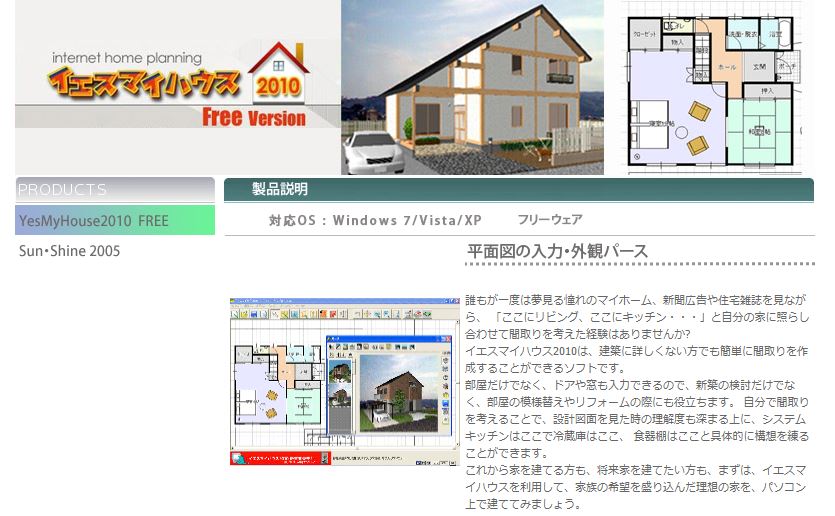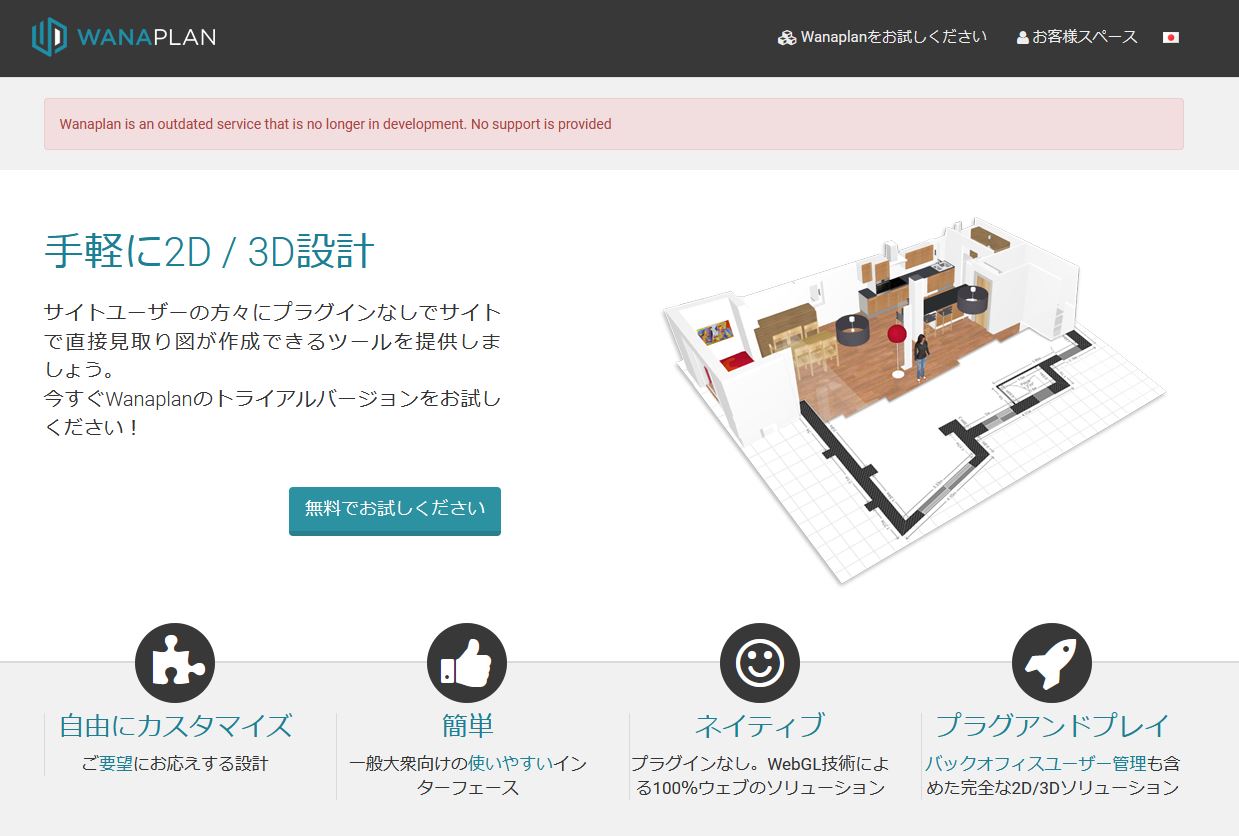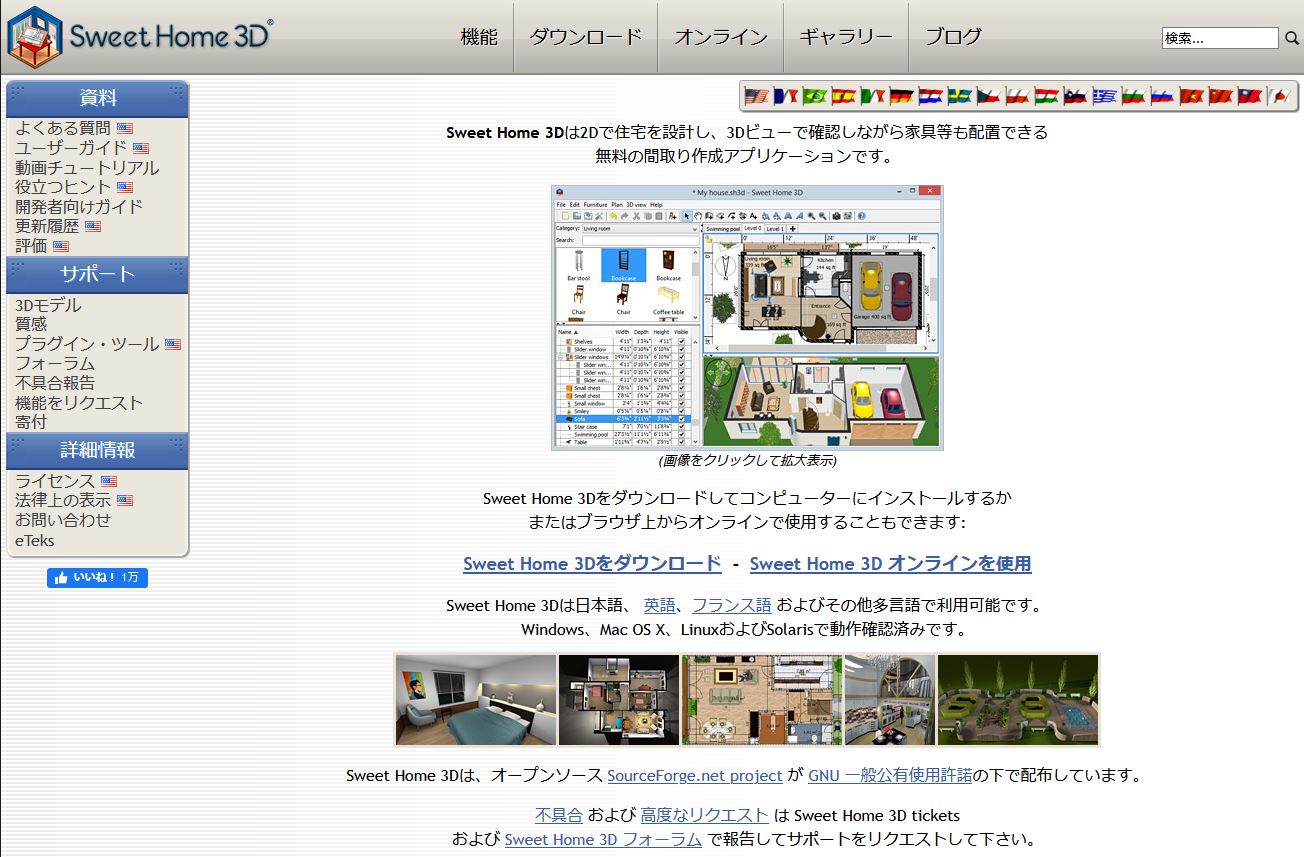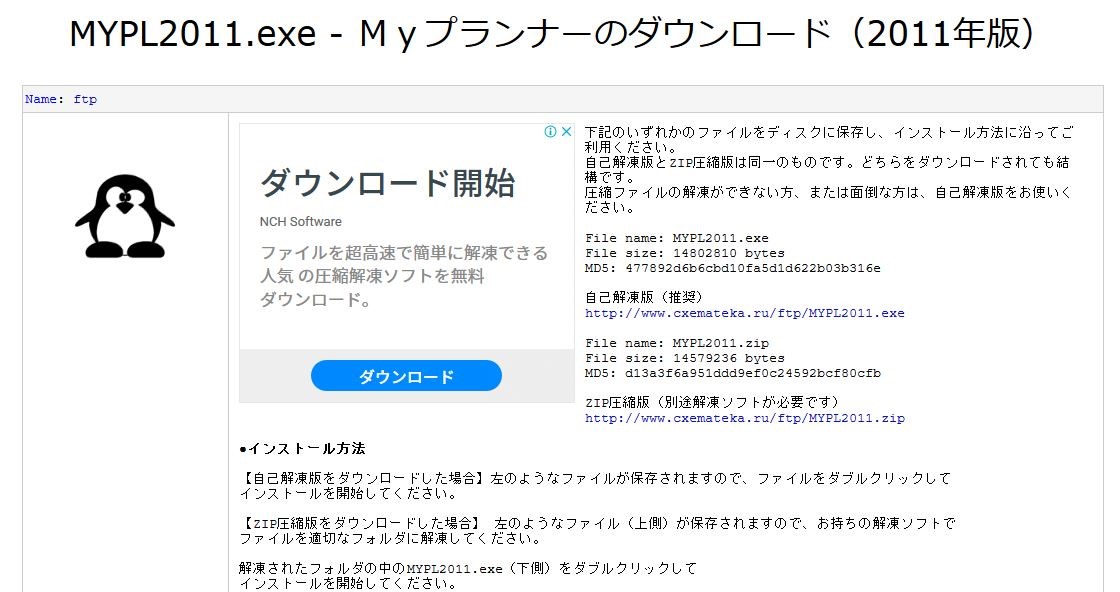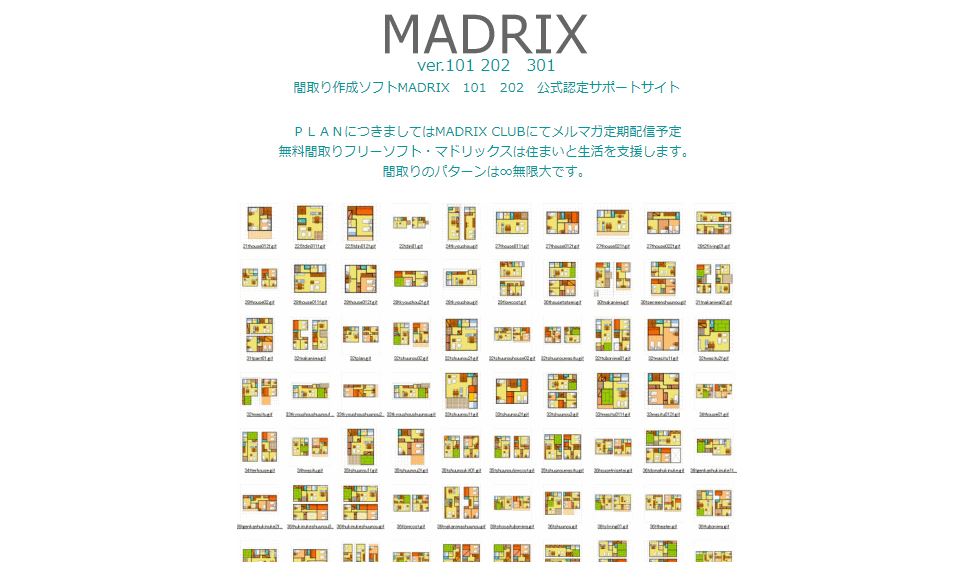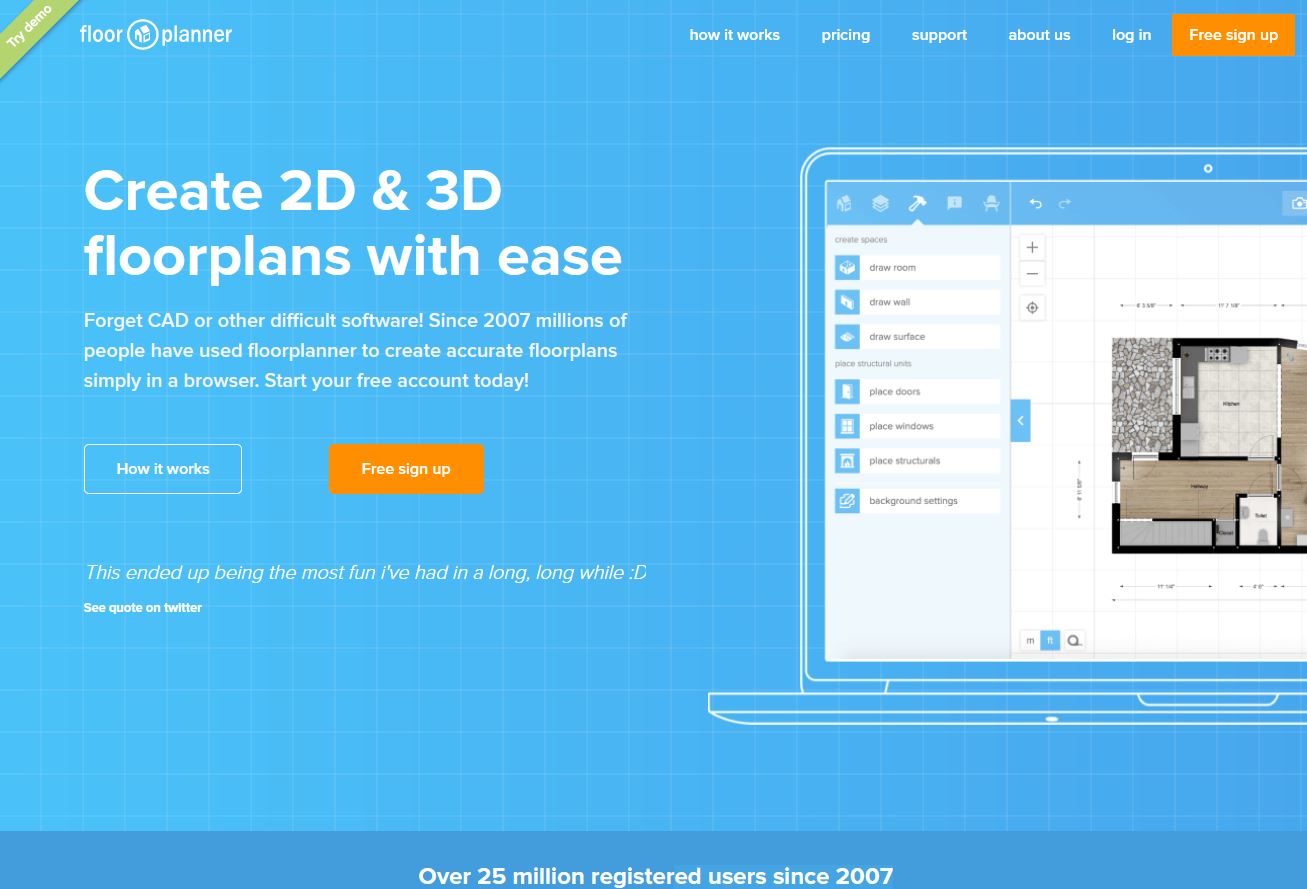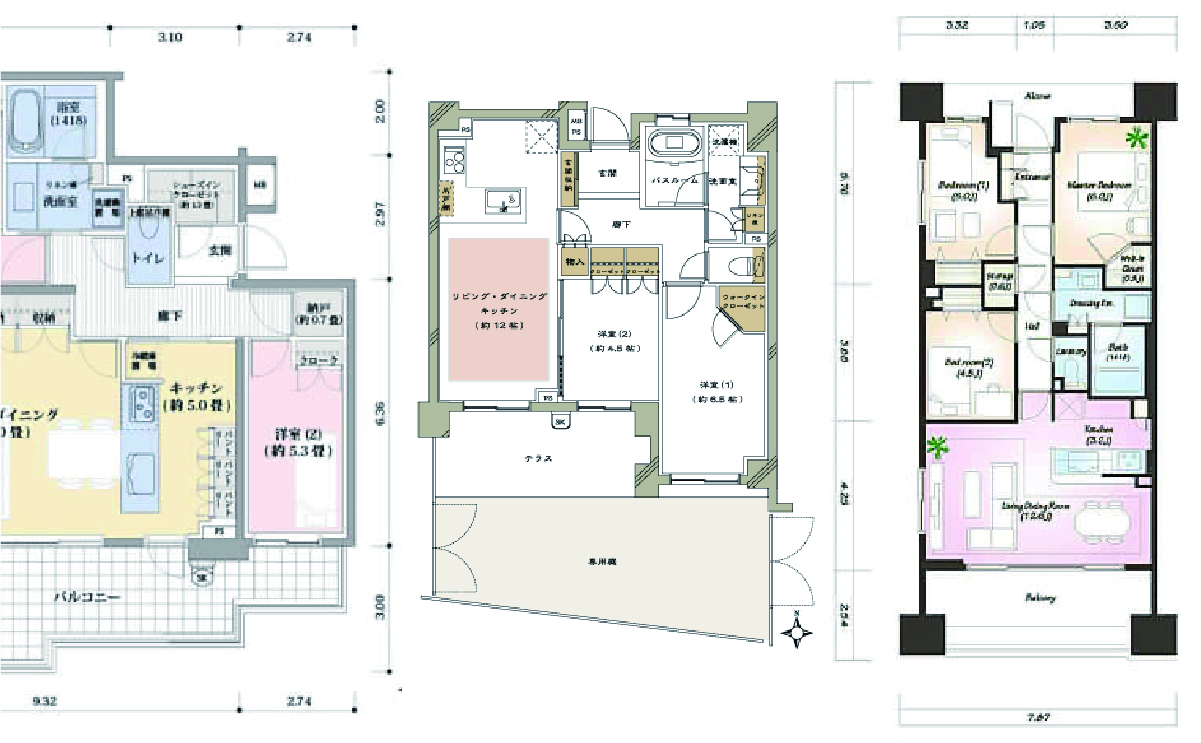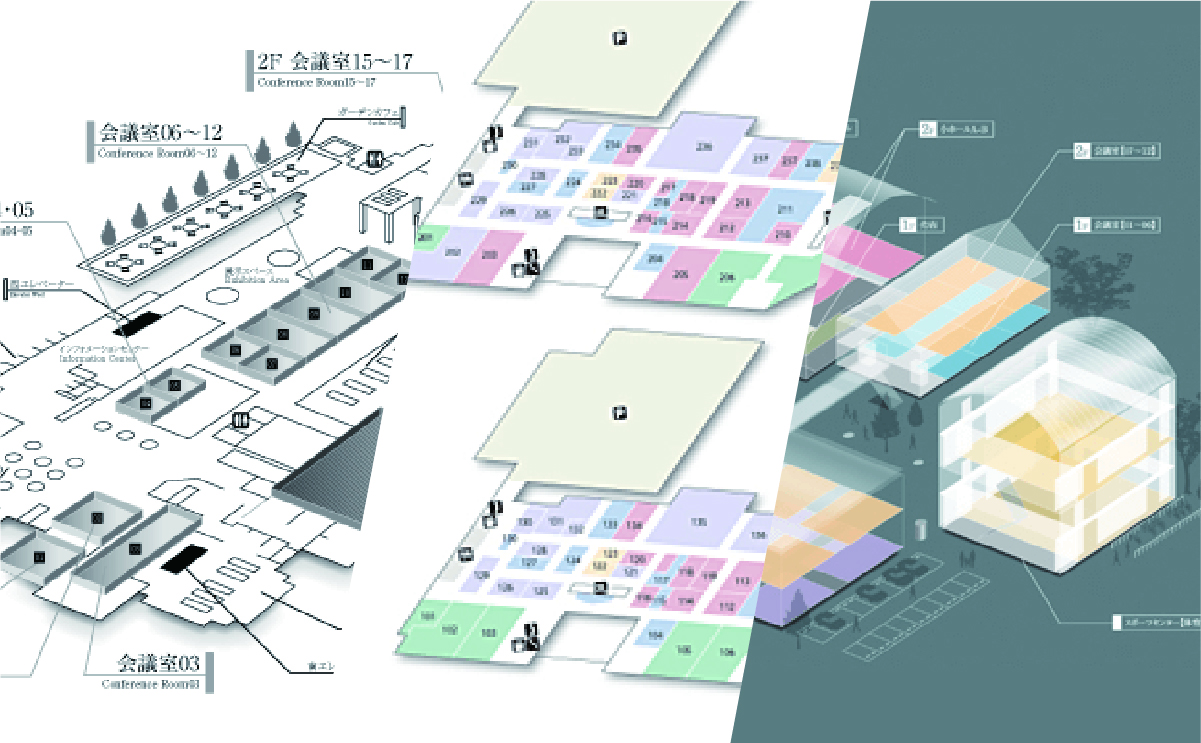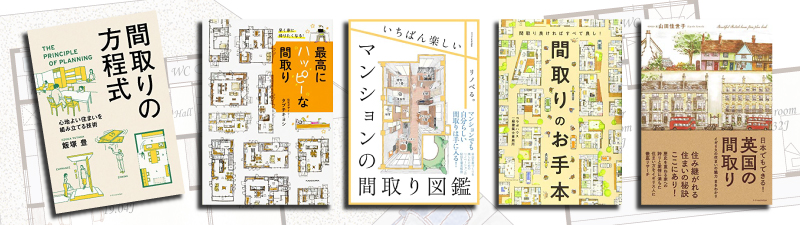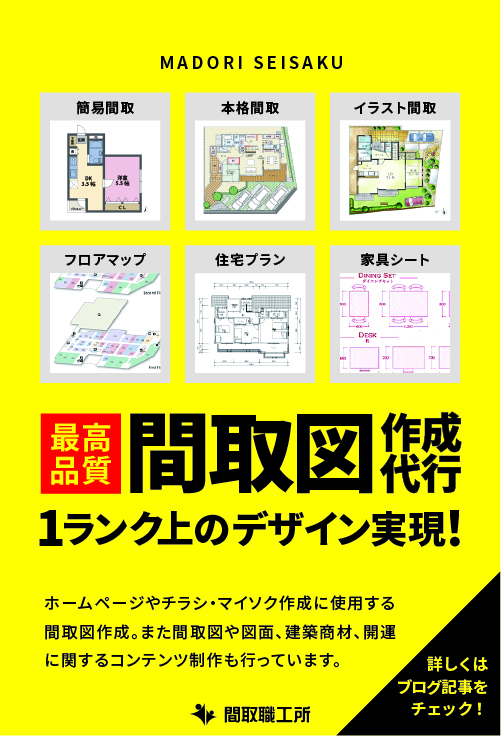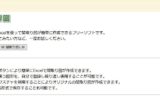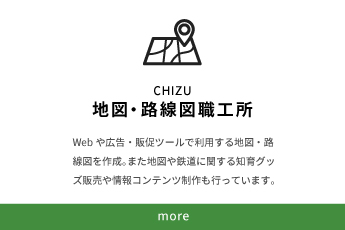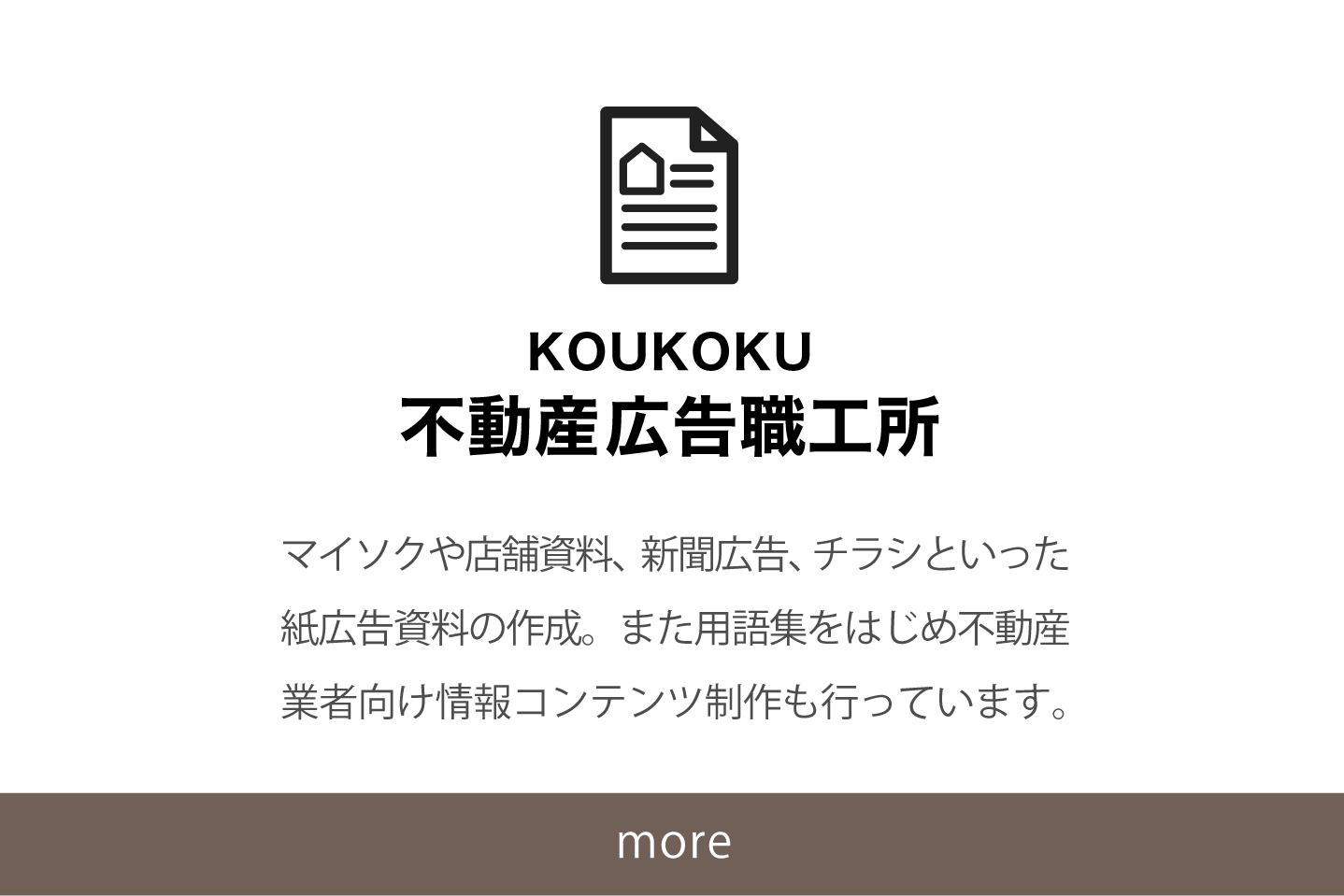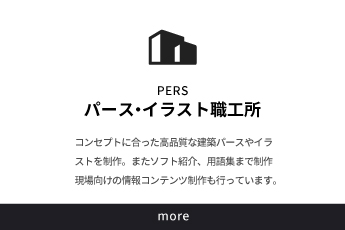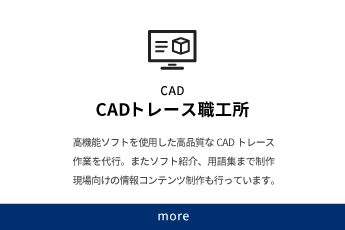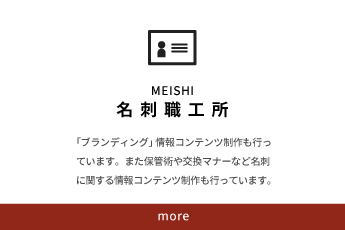この記事では、無料の間取り図作成ソフト『間取くん』を紹介します。ダウンロードやンストールの方法から、基本的な間取り図の作成までを説明します。最後に体験談もあります。『間取くん』をご利用されている方は、現在、間取り図ソフトを検討中の皆様のソフト選びの参考になる口コミを残していただけると嬉しいです。
| メーカー名 | 有限会社サーマル |
| 特徴 | ワードを利用して間取り図を作成しますので高機能ではありません。ツールバーから間取りや建具を配置し、ワードの図形を利用できるのも特徴です。 |
| サイトの主なコンテンツ | 概要、使い方 |
| 対応OS・必要ソフト等 | Wordが使用できるパソコン |
| 価格 | 無料 |
| Official Site | 間取くん |
※このサイトは広告が含まれております。リンク先の他社サイトにてお買い求めの商品、サービス等について一切の責任を負いません。
『間取くん』の登録方法
ソフトのダウンロード
ベクターの「間取くん」ダウンロードサイトhttps://www.vector.co.jp/download/file/win95/business/fh397299.htmlよりインストール用ファイルをダウンロードします。
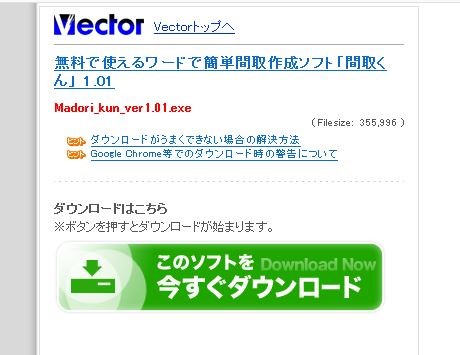
間取くん ダウンロードリンク
ダウンロードしたセットアップファイルをダブルクリックして実行します。

ダウンロード
表示される画面に従ってインストールを進めて行きます。
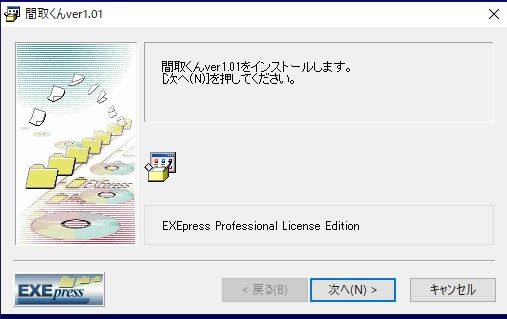
間取くん インストール開始画面
『間取くん』の使い方 間取り図作成の方法
スタートメニューにソフトが登録されますので、「間取くんVer1.01」を選択します。
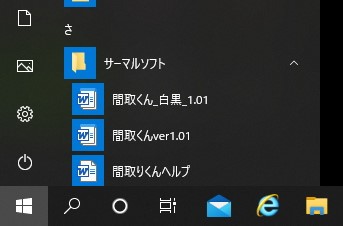
「間取くんVer1.01」を選択
ワードが起動しますがマクロが有効になっていないとソフトが起動しませんので、セキュリティの警告が表示された場合は「コンテンツの有効化」を選択します。
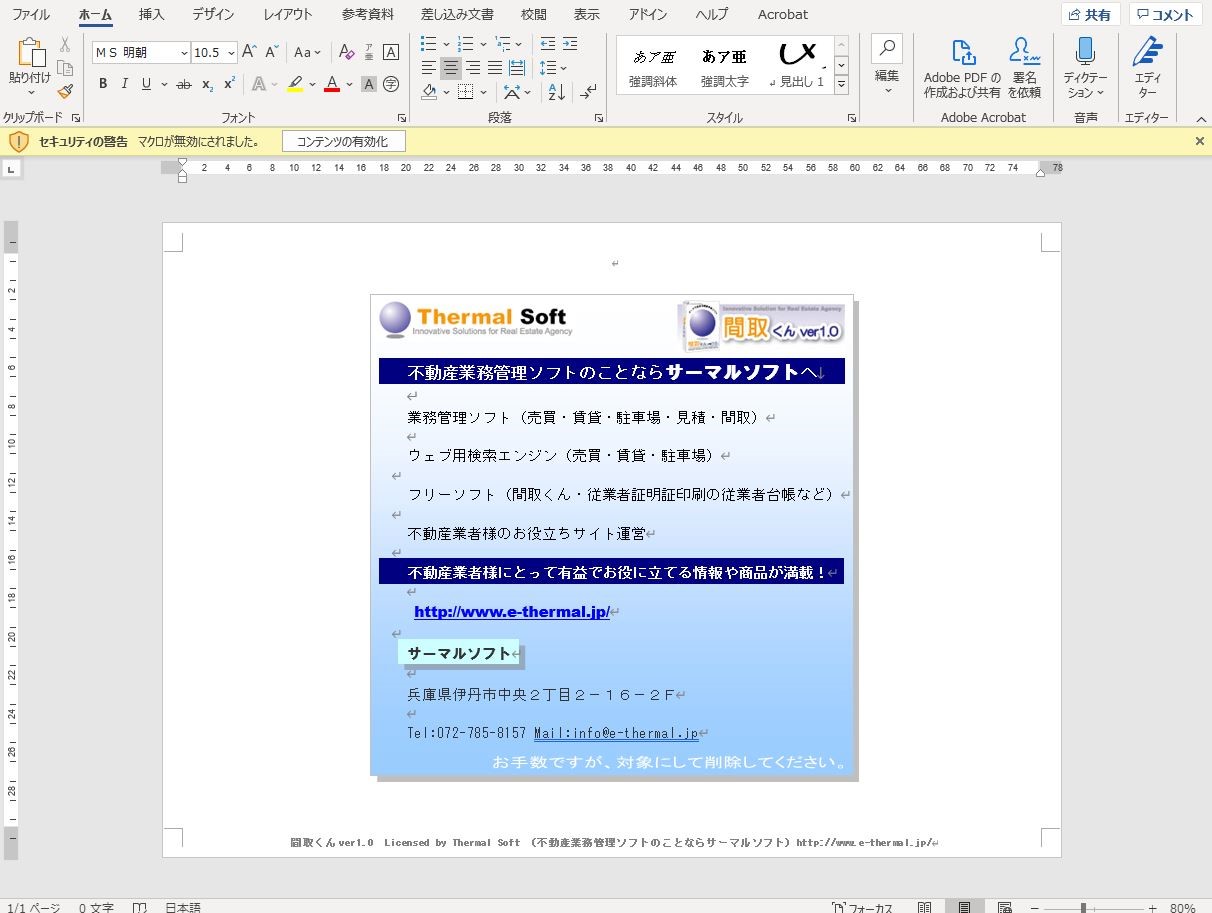
間取くん 「コンテンツの有効化」を選択
メインメニューが表示されますので「OK」をクリックします。
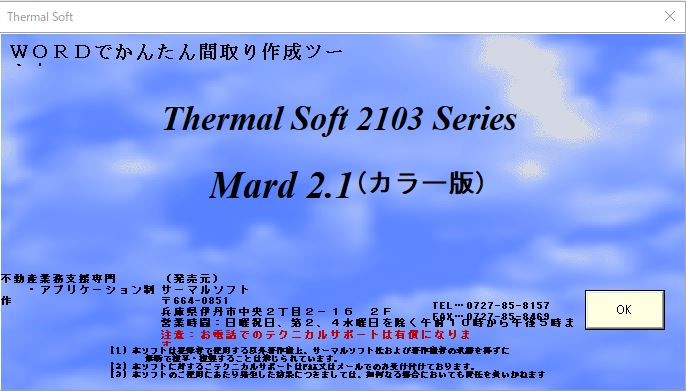
間取くん メインメニュー
画面上のオブジェクトを選択し、削除すると間取り図が作成できるスペースが表示されます。
間取りの配置
アドインタブを選択しメニューを表示させます。
上部メニューより「和室」「床」等をクリックし、広さや床の種類を選択すると画面上に部屋が配置されます。配置された部屋はドラッグして好きな場所に移動したり、サイズ変更が可能です。部屋のパーツを選択してコピーすることも可能です。
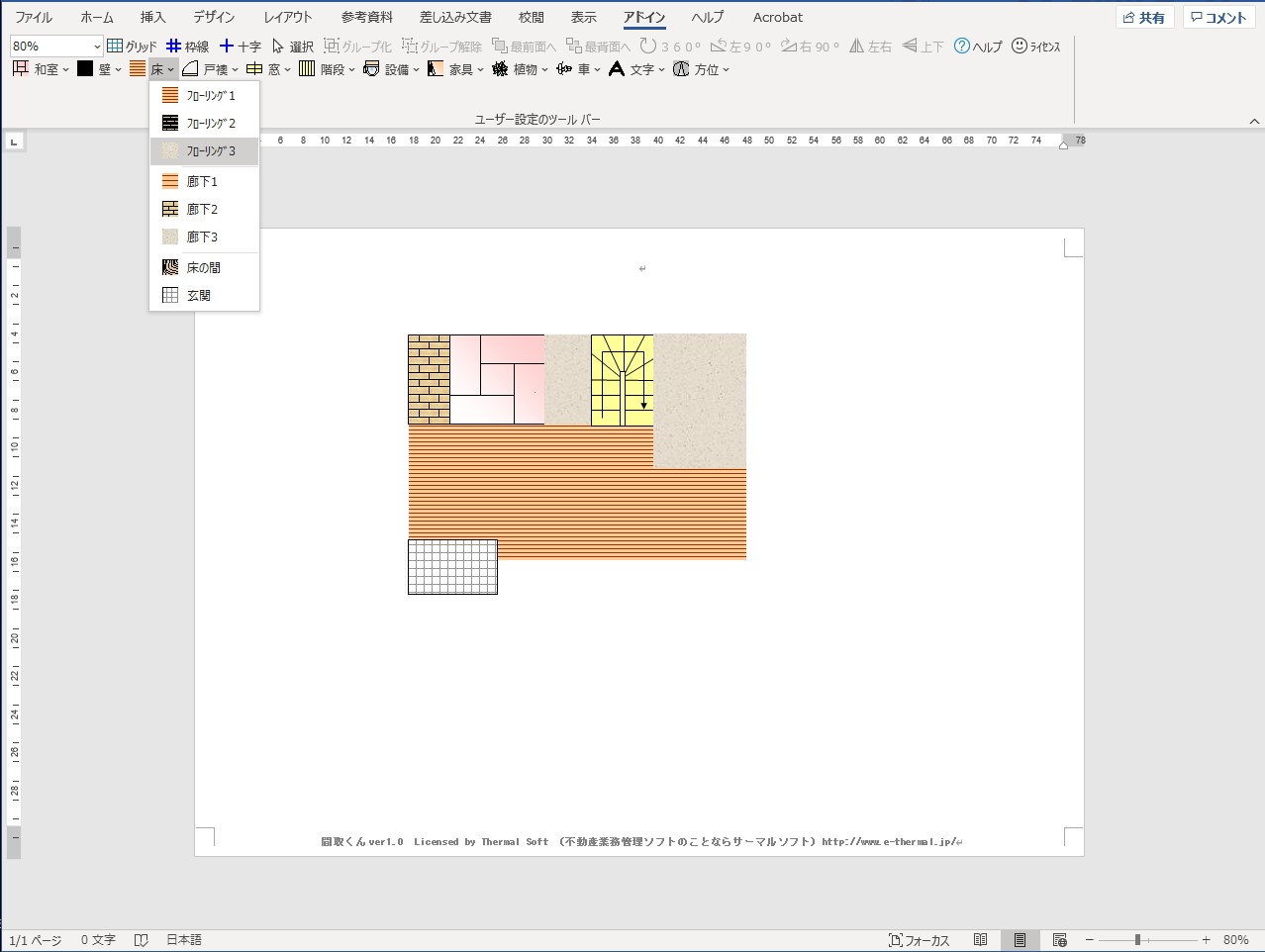
間取くん 間取りの配置
壁の配置
上部メニューより「壁」をクリックし配置したい壁を選択します。配置した壁はマウスでサイズ変更が可能ですので、配置した部屋に合わせて壁を配置していきます。配置した壁はコピーできます。

間取くん 壁の配置
建具の配置
上部メニューより「戸襖」「窓」などをクリックし、配置したい建具タイプを選択します。画面上に選択した建具が表示されますので配置した壁に移動させて配置します。
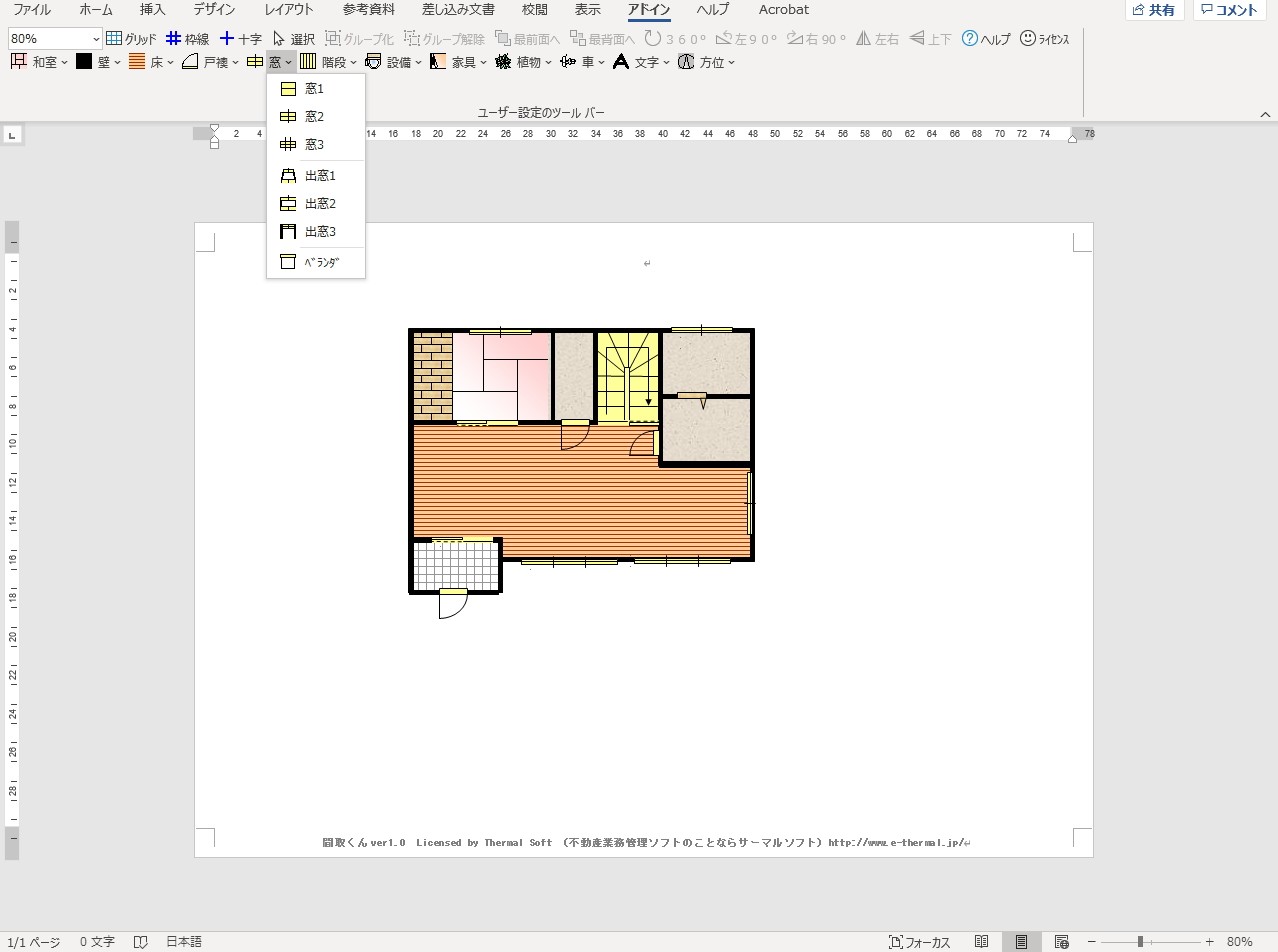
間取くん 建具の配置
家具や設備の配置
上部メニューより「設備」「家具」「植物」「車」などをクリックし、配置したい設備タイプを選択します。画面上に選択した設備備品が表示されますので配置した壁に移動させて配置します。
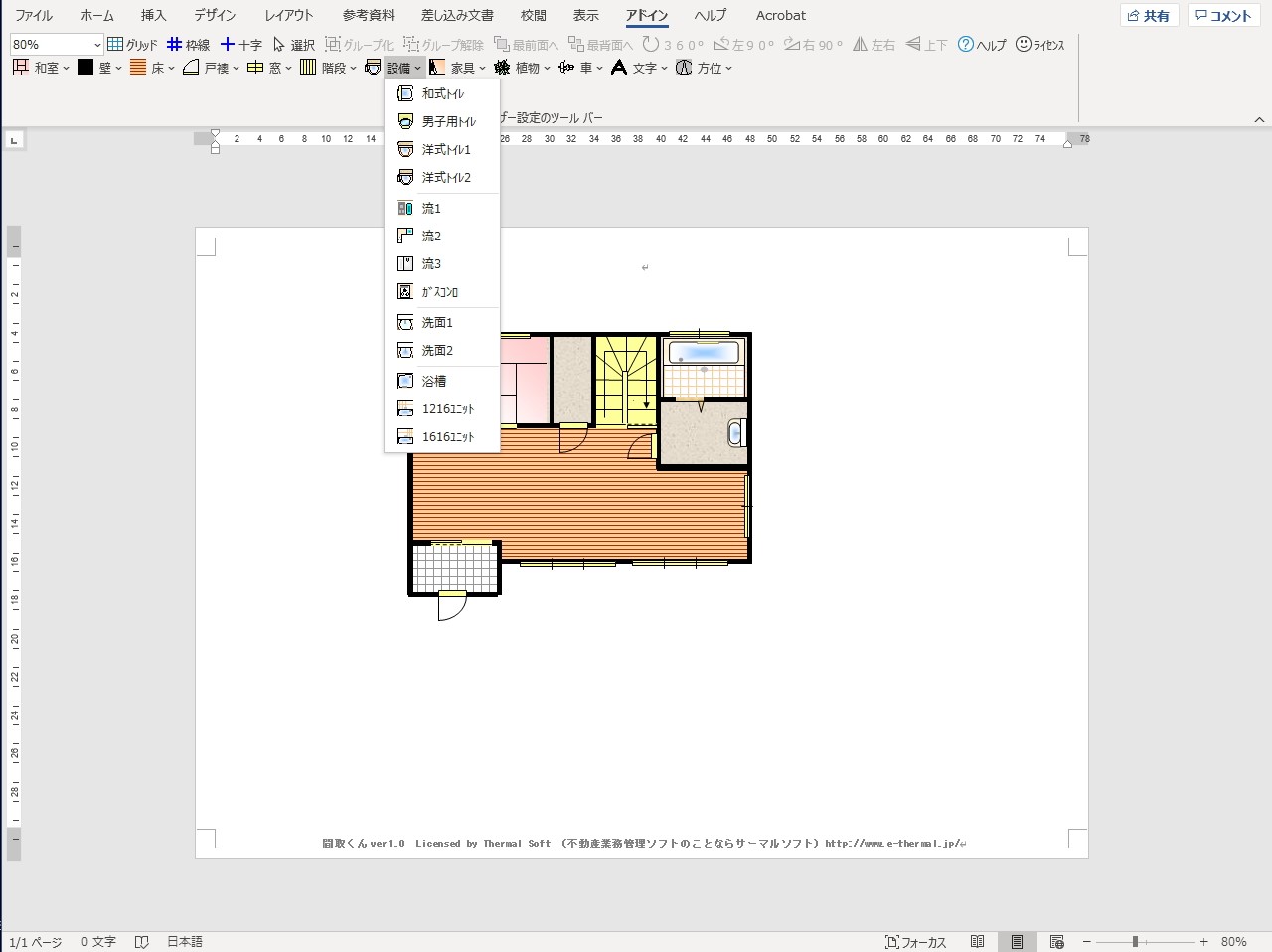
間取くん 家具や設備の配置
『間取くん』の体験談
「間取くん」はWordを使用して間取り図を作成しますので導入が簡単です。操作はWordの操作に慣れている人ならどんどん間取り図を作成できます。
壁の配置がやや面倒ですが、上部メニューに回転や反転などのボタンも準備されているので、配置はWordの操作に慣れている人なら簡単でしょう。
間取り図作成ソフト比較
当サイトスタッフが間取り図作成ソフトを20ピックアップし体験談交えて比較調査しています。また、100を超える間取り図作成ソフトの口コミも紹介しています。是非ご覧ください。

![お電話・FAXでのお問い合わせ [営業時間]10:00~17:00 土・日・祝日定休 TEL:045-321-1297 FAX:050-6860-5155 問い合わせ先](https://www.madori-seisaku.com/wp-content/themes/cocoon-child-master/images/text_tel.gif)